Файл формата NEF открывается специальными программами. Чтобы открыть данный формат, скачайте одну из предложенных программ.
Чем открыть файл в формате NEF
Формат NEF может быть классифицирован по двум основным категориям:
- файл с расширением NEF (полн. Nikon Electronic Format) – необработанный графический фрагмент, полученный с использованием цифровой камеры Nikon. NEF представляет собой стандартный формат хранения данных фотокамеры (электронный формат Nikon) и является одним из самых популярных для необработанных фрагментов изображения Nikon.
Необработанных фрагмент изображения – это основная копия данных, полученная через объектив высокочувствительной матрицы Nikon, не подвергавшаяся дополнительной цифровой обработке системой цифровой фильтрации.
В основе расширения NEF лежит широко распространенный формат TIFF, которому также требуется пост-форматирование негатива.
Являясь объемным двоичным файлом, NEF может занимать до нескольких десятков мегабайт дискового пространства. Однако, в зависимости от пользовательских установок фотокамеры Nikon, автогенерация формата может быть выполнена как в сжатом, так и не в сжатом виде.
Для воспроизведения расширения вовсе необязательно производить его пост-обработку, просмотр и редактирования формата может осуществляться на самых разнообразных платформах ОС (включая Windows и Mac) с применением различных устройств. Для “проявки” NEF-изображений, также предусмотрено большое многообразие бесплатных онлайн-сервисов.
- формат NEF – ассоциативный файл Nero в зашифрованном виде. В широком кругу пользователей Nero получил свое распространение как программная утилита, предназначенная для копирования оптических дисков и поддержки различных средств мультимедиа Windows. В части данного программного обеспечения NEF используется как резервный файл записи (резервная копия).
Программы для открытия и редактирования NEF
Для воспроизведения файла данных NEF на платформе ОС Windows в качестве необработанного фрагмента изображения Nikon, следует воспользоваться одним из следующих программных плагинов:
Открыть или редактировать NEF формат в ОС Linux можно, воспользовавшись утилитой Google Picasa.
Данный формат адаптирован и для работы в ОС Mac с применением плагинов Nikon ViewNX, Apple Aperture или Snap Converter.
Зашифрованный NEF файл, представляющий собой резервный файл записи (резервную копию), может быть воспроизведен исключительно через плагин Nero.
Если при открытии расширения NEF возникает ошибка, причины могут заключаться в следующем:
- поврежден или инфицирован файл;
- файл не связан с реестром ОС (выбрано некорректное приложение для воспроизведения);
- недостаточно ресурсов устройства или ОС;
- поврежденные или устаревшие драйвера.
Конвертация NEF в другие форматы
Исходя из того, что практическая область применения формата NEF сводится исключительно к пост-обработке снимков, полученных с фотокамеры Nikon, трансляция его в другие форматы бывает востребована крайне редко. Однако, если в этом есть необходимость, для организации процесса конвертации можно воспользоваться теми же программными утилитами, что и для воспроизведения, например, ACDSee Photo Manager или Nikon ViewNX.
JPG, DWG, CDR, PSD – это лишь незначительный перечень форматов, который может быть получен в результате трансляции данных расширения NEF.
Почему именно NEF и в чем его достоинства?
Приходится констатировать, что расширение NEF не сыскало широкой популярности у рядового пользователя. Основные потребители данного формата – любители снимков цифровых зеркальных фотоаппаратов Nikon.
Необработанное фото, созданное цифровой камерой Nikon. Хранится в несжатом формате, содержащем данные в точности как они были сняты сенсором CCD. В программе можно менять настройки экспозиции и баланса белого после того как изображение перенесено на компьютер.
Чем открыть файл в формате NEF (Nikon Electronic Format RAW Image File)
Чем открыть файл формата NEF

| Опубликовано | 26 февраля 2017 |
|---|---|
| Автор статьи | Kait15 |
| Категория | Полезные советы |
| Обсуждение | нет комментариев |
Многие пользователи компьютеров под управлением ОС Windows время от времени могут сталкиваться с форматами файлов, с которыми прежде работать не доводилось. И если на компьютере отсутствует специализированное программное обеспечение или Windows самостоятельно затрудняется определить, какой программой можно открыть файл, возникает вполне обоснованный вопрос, каким программным обеспечением он поддерживается. О том, какими программами открывается файл с расширением NEF, и пойдет речь ниже.
NEF – достаточно редко встречаемый формат файлов, который должен быть знаком обладателям цифровых камер Nikon. Дело в том, что NEF представляет собой графическое изображение, а именно преобразованный формат RAW. Но если с форматом RAW, как правило, у пользователей не возникает вопросов с тем, какими программами он может открываться, то с файлом NEF уже могут появиться определенные трудности.
Какой программой можно открыть файл NEF?
Ниже мы рассмотрим наиболее популярные программы, которые позволяют работать с файлом формата NEF. В некоторых случаях вы не только сможете просмотреть файл данного формата, но и внести в него требуемые коррективы.
Adobe Photoshop

Пожалуй, следует начать с самого популярного графического редактора современности. Adobe Photoshop – это многофункциональный комбайн, который используется в разных отраслях как для создания с нуля изображений, так и редактирования существующих.
Программа поддерживает работу с большим количеством форматов, в том числе и NEF – с помощью Photoshop вы сможете открыть файл, при необходимости, отредактировать, а также сохранить копию на компьютере в более удобном формате, который поддерживается уже большим числом просмотрщиков и редакторов, например, JPG. Программа не является бесплатной, однако, если вам частенько приходится работать с изображениями, лучшего редактора порекомендовать трудно.
Picasa

Ища бесплатный вариант для просмотра фотографий на компьютере таких редких форматов, как NEF, следует упомянуть о детище компании Google – программе Picasa.
Данный инструмент – это удобный мультиплатформенный просмотрщик, который является наиболее эффективным средством для упорядочивания даже самых обширных библиотек изображений. В качестве небольшого дополнения в программу встроен простенький редактор, который обеспечит, разве что, базовую обработку фотоснимков. Все же основное его предназначение – это упорядочивание и просмотр фотографий, с чем, собственно, она справляется на отлично.
К сожалению, сегодня Google приняла решение о прекращении поддержки данной программы, но ее по-прежнему можно загрузить со сторонних ресурсов.

Многих пользователей программы Adobe Photoshop, особенно тех, кто занимается редактированием фото непрофессионально, смущает довольно высокая стоимость данной программы. Решение – использование полностью бесплатной, но практически не менее функциональной программы GIMP, которая представляет собой кроссплатформенный графический редактор, позволяющий работать с широким спектром форматов, в том числе и NEF.
PhotoScape

А что делать тем пользователям, кто хочет редактировать фотографии NEF, но тратя длительное время на изучение профессиональных фоторедакторов?
Отличное решение – это полностью бесплатная программа PhotoScape, которая станет отличным выбором в качестве настольного редактора для рядового пользователя. Программа позволит вносить коррективы в изображение, изменяя его качество или полностью видоизменяя, а также позволяет сконвертировать формат NEF в более удобный формат, например, для публикации фотоснимка в социальных сетях.
Если вы знаете более удобные решения для просмотра и редактирования файлов формата NEF, обязательно расскажите о них в комментариях.
Файл формата NEF: чем открыть, описание, особенности
Чтобы понять, чем открыть NEF формат, нужно разобраться, что это за расширение. С ним сталкиваются п.
Чтобы понять, чем открыть NEF формат, нужно разобраться, что это за расширение. С ним сталкиваются пользователи фотоаппаратов Nikon. NEF расшифровывается как Nikon Elektronik Format.
Файлы этого типа присущи только фотоаппаратам Nikon. Открыть их можно с помощью специального редактора компании-производителя Nikon View, либо Adobe Photoshop и Adobe Lightroom.
В современных ОС вопрос, чем открыть файл NEF не актуален, так как в систему встроены открывающие кодеки. Дополнительное ПО требуется только для редактирования и изменения.

Что такое формат NEF
Файлы NEF – это вид формата RAW. Их иногда называют цифровыми негативами, так как содержат в себе массив информации об изображении, полученном с матрицы фотоаппарата. Такие форматы запоминают параметры освещенности, баланса белого, настройки диафрагмы и выдержки камеры, при этом не накладывая на изображение встроенных в камеру эффектов. RAW предназначены для дальнейшего редактирования и обработки.
В отличие от распространенного формата изображений JPEG, к файлам NEF фотоаппарат не применяет автоматической обработки. Кроме того, JPEG – это восьмибитный файл, а NEF, в зависимости от фотоаппарата, либо 12-битный, либо 14-битный. Это значит, что он содержит в два раза больше информации, что дает возможность лучше работать с экспозицией, цветами, тенями и другими параметрами фотографии.

Три вида сжатия файлов NEF:
- Без сжатия – файл большого объема с большим количеством информацией.
- Со сжатием — файлы меньшего объема. Разница в качестве на первый взгляд не прослеживается и видна только при детальном рассмотрении. Оно в таких файлах хуже, чем в без сжатия.
- Сжатие без потерь – технология, используемая в камерах последних поколений. Такое сжатие сокращает объем файла, при этом не уменьшая возможности редактирования и дальнейшего полноразмерного сохранения.
Файлы RAW – это название цифровых негативов. Из-за того, что у производителей фототехники различные аналогово-цифровые преобразователи и матрицы, файлы, содержащие их сигналы, имеют разные форматы и требуют разнообразных программ для просмотра и обработки. Так, файл NEF открыть получится либо на ПО от Nikon, либо на специализированном ПО для работы с фотографиями.

Как и чем открыть NEF формат
Стандартных программ для открытия NEF на большинстве компьютеров нет, поэтому придется скачивать дополнительное ПО. Даже если на компьютер открывает NEF без сторонних программ, использовать эти файлы все равно будет затруднительно. Они слишком большого объема. Это мешает передавать их на USB-носителях и загружать в интернет, поскольку у социальных сетей установлено ограничение объема для загрузки изображений. Для «Вконтакте», например, эта граница составляет 25 Мб. Файлы формата NEF могут весить больше.

Как открыть файл NEF на компьютере
Если двойной щелчок мыши по файлу не помогает и компьютер отображает его не как изображение, а как неизвестный документ, значит, компьютер не сможет открыть NEF без дополнительных утилит.
Программы для работы с NEF идут в комплекте с фотоаппаратами Nikon. В любом случае, ее можно загрузить из интернета. Программа называется Nikon View. Там можно просматривать цифровые негативы и редактировать.
Также с NEF работают графические редакторы. Самыми известными из них являются Adobe Photoshop и Adobe Lightroom. Это программы для редактирования и цветокоррекции фотографий. С их помощью можно не только открыть формат nef, но и пересохранить в другие форматы, изменить объем файлов, преобразовать необходимым образом. Однако пакеты этих программ платные и продаются по подписке. Аналог этого редактора – программа CorelDRAW Graphics Suite. Она отличается по интерфейсу, но выполняет те же функции. CorelDRAW тоже платная.
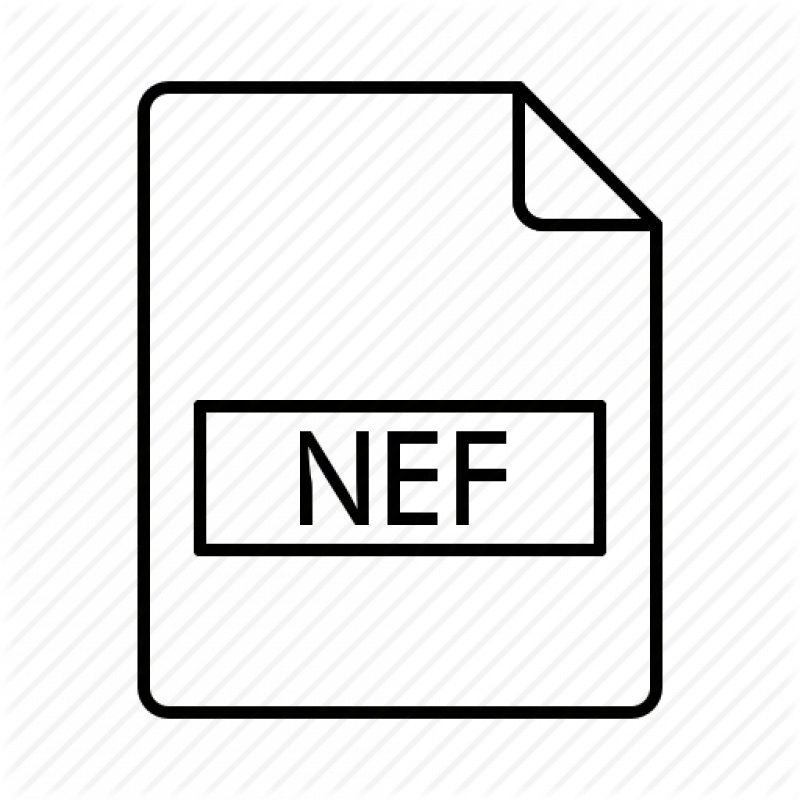
Чтобы открыть NEF в графических редакторах, нужно либо перенести файл в рабочую зону программы, либо воспользоваться вкладкой «Файл». Нажав на нее, на экране появится список действий, среди которых нужно найти вкладку «открыть» и указать искомый файл в адресной строке. В некоторых редакторах, например, Adobe Lightroom вкладки «Открыть» нет. Такую же функцию выполняет клавиша «Импорт», расположенная в рабочей зоне программы в разделе «Библиотека».
- Бесплатно открыть и просмотреть NEF можно с помощью сервиса Google Photo.
- На Android и iOS открыть NEF можно с помощью приложений Google Snapseed и мобильной версии Adobe Photoshop.
- На Mac OS программа для просмотра NEF встроена, устанавливать утилиты дополнительно не требуется. Если необходимо редактировать файлы, то подойдут все те же графические редакторы, что и на Windows.
- На Linux открыть NEF можно только платной программой Corel AfterShot Pro 3.
Как открыть фото формата NEF в windows 7
До 2011 года у Windows не было стандартных программ для открытия файлов NEF. Это можно было сделать только сторонними программами, описанными выше. В 2011 году компания выпустила пакет кодеков Microsoft Camera Codec Pack, чтобы исправить эту проблему. На Windows 7 и Windows Vista, вышедших до 2011 года, просмотр NEF возможен только после установки этих кодеков. На поздних версиях они встроены в ОС и открывают файлы без дополнительной установки ПО.
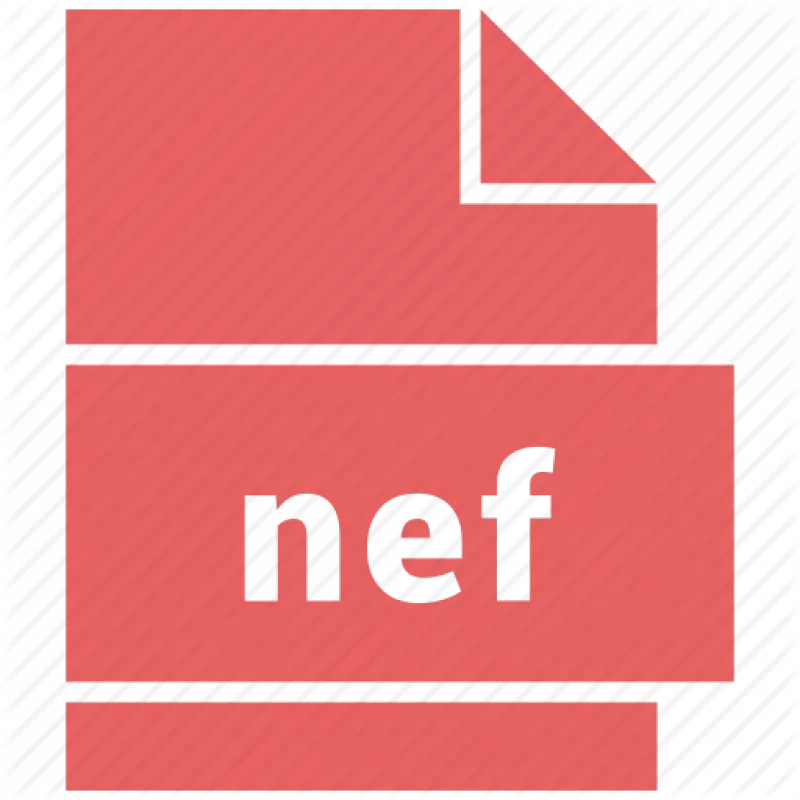
Конвертация NEF в JPEG
Если нет необходимости редактировать цифровые негативы, а нужно быстро получить фотографию небольшого объема, можно конвертировать NEF в JPG без потери качества. Для этой задачи подойдут официальный просмотрщик, выпущенный компанией Nikon – программа ViewNX или оффлайн конверторы FastStone Image Viewer, XnConvert.
При конвертации NEF в JPEG важно правильно настроить качество готового изображения. Окошко с такой настройкой появляется после нажатия клавиши «Экспорт», «Конвертировать» или «Преобразовать» (в зависимости от программы). Там расположено окно выбора формата, настройки качества и разрешения.
Как открыть фото в формате nef
Файл формата NEF открывается специальными программами. Чтобы открыть данный формат, скачайте одну из предложенных программ.
Чем открыть файл в формате NEF
Формат NEF может быть классифицирован по двум основным категориям:
- файл с расширением NEF (полн. Nikon Electronic Format) – необработанный графический фрагмент, полученный с использованием цифровой камеры Nikon. NEF представляет собой стандартный формат хранения данных фотокамеры (электронный формат Nikon) и является одним из самых популярных для необработанных фрагментов изображения Nikon.
Необработанных фрагмент изображения – это основная копия данных, полученная через объектив высокочувствительной матрицы Nikon, не подвергавшаяся дополнительной цифровой обработке системой цифровой фильтрации.
В основе расширения NEF лежит широко распространенный формат TIFF, которому также требуется пост-форматирование негатива.
Являясь объемным двоичным файлом, NEF может занимать до нескольких десятков мегабайт дискового пространства. Однако, в зависимости от пользовательских установок фотокамеры Nikon, автогенерация формата может быть выполнена как в сжатом, так и не в сжатом виде.
Для воспроизведения расширения вовсе необязательно производить его пост-обработку, просмотр и редактирования формата может осуществляться на самых разнообразных платформах ОС (включая Windows и Mac) с применением различных устройств. Для “проявки” NEF-изображений, также предусмотрено большое многообразие бесплатных онлайн-сервисов.
- формат NEF – ассоциативный файл Nero в зашифрованном виде. В широком кругу пользователей Nero получил свое распространение как программная утилита, предназначенная для копирования оптических дисков и поддержки различных средств мультимедиа Windows. В части данного программного обеспечения NEF используется как резервный файл записи (резервная копия).
Программы для открытия и редактирования NEF
Для воспроизведения файла данных NEF на платформе ОС Windows в качестве необработанного фрагмента изображения Nikon, следует воспользоваться одним из следующих программных плагинов:
Открыть или редактировать NEF формат в ОС Linux можно, воспользовавшись утилитой Google Picasa.
Данный формат адаптирован и для работы в ОС Mac с применением плагинов Nikon ViewNX, Apple Aperture или Snap Converter.
Зашифрованный NEF файл, представляющий собой резервный файл записи (резервную копию), может быть воспроизведен исключительно через плагин Nero.
Если при открытии расширения NEF возникает ошибка, причины могут заключаться в следующем:
- поврежден или инфицирован файл;
- файл не связан с реестром ОС (выбрано некорректное приложение для воспроизведения);
- недостаточно ресурсов устройства или ОС;
- поврежденные или устаревшие драйвера.
Конвертация NEF в другие форматы
Исходя из того, что практическая область применения формата NEF сводится исключительно к пост-обработке снимков, полученных с фотокамеры Nikon, трансляция его в другие форматы бывает востребована крайне редко. Однако, если в этом есть необходимость, для организации процесса конвертации можно воспользоваться теми же программными утилитами, что и для воспроизведения, например, ACDSee Photo Manager или Nikon ViewNX.
JPG, DWG, CDR, PSD – это лишь незначительный перечень форматов, который может быть получен в результате трансляции данных расширения NEF.
Почему именно NEF и в чем его достоинства?
Приходится констатировать, что расширение NEF не сыскало широкой популярности у рядового пользователя. Основные потребители данного формата – любители снимков цифровых зеркальных фотоаппаратов Nikon.
Необработанное фото, созданное цифровой камерой Nikon. Хранится в несжатом формате, содержащем данные в точности как они были сняты сенсором CCD. В программе можно менять настройки экспозиции и баланса белого после того как изображение перенесено на компьютер.
Чем открыть файл в формате NEF (Nikon Electronic Format RAW Image File)
Электронный формат изображений NEF (Nikon Electronic Format) является разновидностью формата RAW от компании Nikon. Файлы NEF, полученные с различных моделей камер Nikon будут иметь разную структуру. Поэтому, компания не может гарантировать совместимость файлов с NEF-расширением с другими программами.
В формате фото NEF хранятся данные, взятые непосредственно с матрицы фотоаппарата. Файлы NEF содержат метаданные и имеют большой размер. Это затрудняет работу с ними, особенно если речь идет о передаче файлов другим пользователям по Интернету или размещении их на различных ресурсах.
Формат NEF: чем открыть
Наверное, все, кому приходилось работать с файлами NEF, спрашивали себя: как открыть эти файлы? Здесь есть несколько вариантов.
Можно использовать «родные» программы для NEF-файлов, разработанные компанией Nikon, имеющие широкий набор опций. Однако, они довольно дорогие, к тому же пользователям приходится искать программы с поддержкой конкретных моделей фотоаппаратов.
Из бесплатных программ, предназначенных для просмотра NEF, можно отметить XnView Full, ViewNX 2, F-Spot, IrfanView и Faststone Image Viewer. С их помощью можно просматривать изображения с NEF-расширением, а также конвертировать их в другие форматы, например в JPEG. Есть и более «навороченные» платные программы, такие как знаменитый Adobe PhotoShop CS, ACDSee Photo Manager, ACD System Canvas и CoolUtils Total Image Converter.
Конечно, если вы конвертируете NEF в JPG лишь время от времени, вам вполне подойдет простая программа вроде FastStone Image Viewer. Это очень простая и компактная программа, с понятным интерфейсом и минимальным функциональным набором.
Как конвертровать NEF в JPEG
Если вам сложно ограничиваться просмотром NEF-изображений и часто приходится конвертировать NEF-файлы, то лучше всего приобрести конвертер NEF. Одним из таких конвертеров является Total Image Converter. Он хорош тем, что имеет так называемую функцию «пакетной конвертации», то есть вы можете конвертировать NEF файлы не по одному, а целыми группами.
Программа имеет мощный движок, позволяющий обрабатывать неограниченное количество файлов. Вы можете пометить несколько фото NEF вручную, либо пометить все файлы, находящиеся в выбранной папке. Для этого нужно лишь нажать кнопку «Пометить все».
Также, вы можете редактировать фотографии, изменять цветовую палитру, устанавливать параметры качества изображения, поворачивать снимки, изменять размер, добавлять логотипы, комментарии, и т. д. Готовые файлы будут помещены в папку, которую вы обозначите.
Можно скачать бесплатную версию программы, рассчитанную на 30 дней. За это время можно испробовать все ее основные функции, в частности — пакетную конвертацию, и оценить все ее преимущества. По истечении триального периода, вам будет необходимо приобрести лицензию.

Пользователи, которые активно занимаются фотографией, часто сталкиваются с форматом NEF. Для тех, кому такие файлы в новинку, мы объясним, чем их следует открывать.
Как открыть NEF-файл
Документы с таким расширением представляют собой RAW-данные с матрицы фотоаппаратов производителя Nikon – проще говоря, сырую информацию о количестве света, который попал на фоточувствительный элемент. Открывать такие файлы можно как с помощью фирменной утилиты от Никон, так и некоторыми просмотрщиками фотографий.
Способ 1: XnView
Небольшая, но очень функциональная программа для просмотра изображений. Среди форматов, которые XnView может открывать, присутствует и NEF.
- Откройте программу и воспользуйтесь пунктом меню «Файл», в котором щёлкните по опции «Открыть».
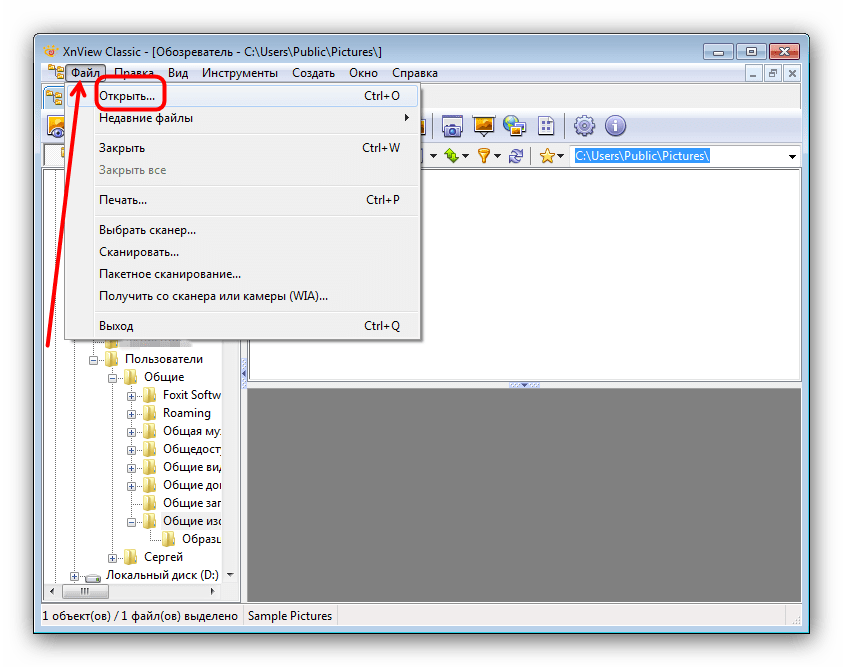
В окне «Проводника» перейдите к папке с NEF-файлом и выделите его. Обратите внимание на область предпросмотра внизу окна: если файлов много, сможете выбрать именно тот, который нужен. Воспользуйтесь кнопкой «Открыть», чтобы загрузить изображение в программу.
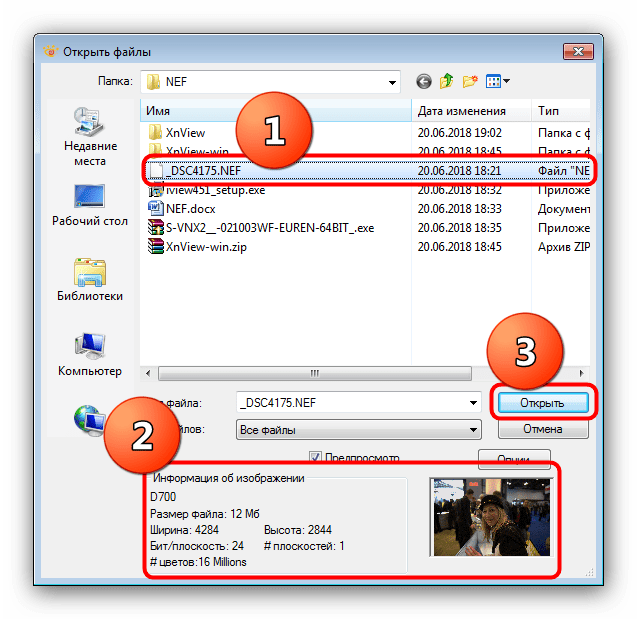
Поскольку формат NEF представляет собой необработанные данные, ХнВью для удобства просмотра преобразовывает их в пространство RGB. Оригинальный файл при этом не изменяется, так что смело нажимайте «ОК».


XnView представляет собой хороший инструмент, однако некоторые варианты RAW-форматов, в том числе и NEF, могут отображаться некорректно из-за своеобразной работы алгоритмов программы. Рекомендуем ознакомиться с нашим обзором просмотрщиков изображений: многие из представленных там программ тоже справятся с этой задачей.
Способ 2: ViewNX
Фирменная утилита от Nikon, основная задача которой – облегчение обработки полученных снимков. Среди функционала программы присутствует и возможность просмотра файла NEF.
- После запуска программы обратите внимание на блок «Folders», расположенный в левой части рабочего окна: это встроенный в ViewNX обозреватель файлов. Используйте его для перехода к каталогу с файлом, который хотите открыть.
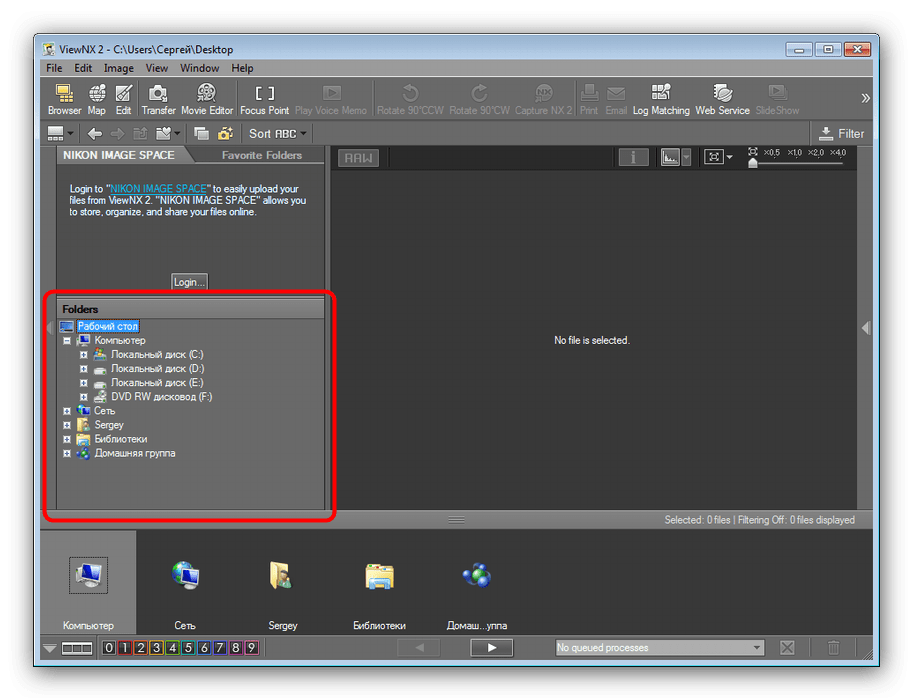
Содержимое каталога можно просмотреть в нижнем блоке – щёлкните левой кнопкой мыши по нужному файлу, чтобы открыть его в области просмотра.

Снимок откроется, став доступным для просмотра и дальнейших манипуляций.
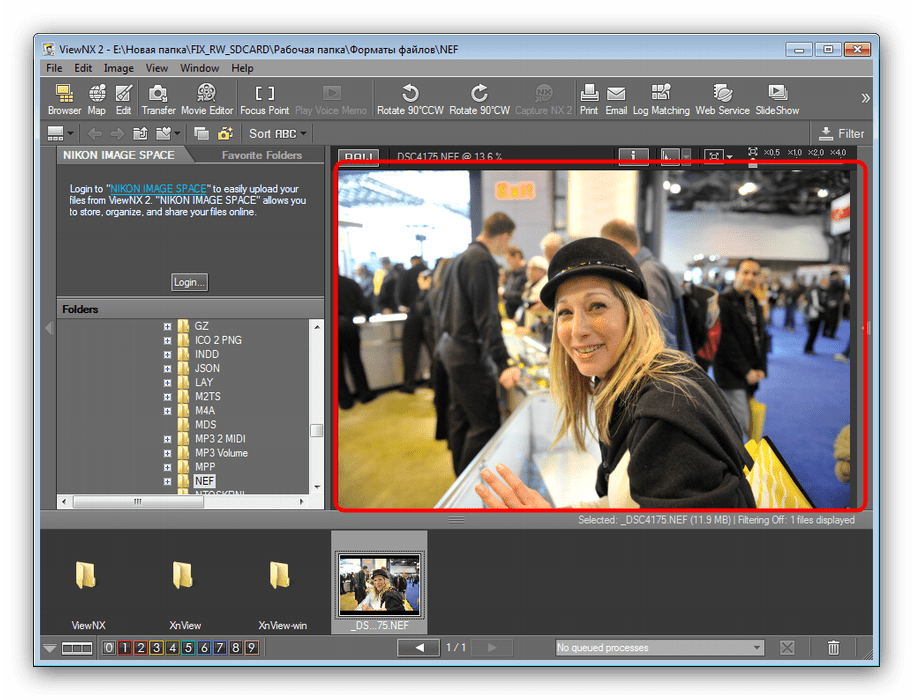
ViewNX представляет собой узкоспециализированный инструмент с громоздким интерфейсом, рассчитанным на профессионалов. Кроме того, программа доступна исключительно на английском языке, что ещё больше затрудняет использование.
Заключение
Подводя итоги, хотим отметить, что для повседневного использования формат NEF не подходит, потому желательно преобразовать его в более распространённые JPG или PNG.
Отблагодарите автора, поделитесь статьей в социальных сетях.
Чем открыть файл формата NEF

| Опубликовано | 26 февраля 2017 |
|---|---|
| Автор статьи | Kait15 |
| Категория | Полезные советы |
| Обсуждение | нет комментариев |
Многие пользователи компьютеров под управлением ОС Windows время от времени могут сталкиваться с форматами файлов, с которыми прежде работать не доводилось. И если на компьютере отсутствует специализированное программное обеспечение или Windows самостоятельно затрудняется определить, какой программой можно открыть файл, возникает вполне обоснованный вопрос, каким программным обеспечением он поддерживается. О том, какими программами открывается файл с расширением NEF, и пойдет речь ниже.
NEF – достаточно редко встречаемый формат файлов, который должен быть знаком обладателям цифровых камер Nikon. Дело в том, что NEF представляет собой графическое изображение, а именно преобразованный формат RAW. Но если с форматом RAW, как правило, у пользователей не возникает вопросов с тем, какими программами он может открываться, то с файлом NEF уже могут появиться определенные трудности.
Какой программой можно открыть файл NEF?
Ниже мы рассмотрим наиболее популярные программы, которые позволяют работать с файлом формата NEF. В некоторых случаях вы не только сможете просмотреть файл данного формата, но и внести в него требуемые коррективы.
Adobe Photoshop

Пожалуй, следует начать с самого популярного графического редактора современности. Adobe Photoshop – это многофункциональный комбайн, который используется в разных отраслях как для создания с нуля изображений, так и редактирования существующих.
Программа поддерживает работу с большим количеством форматов, в том числе и NEF – с помощью Photoshop вы сможете открыть файл, при необходимости, отредактировать, а также сохранить копию на компьютере в более удобном формате, который поддерживается уже большим числом просмотрщиков и редакторов, например, JPG. Программа не является бесплатной, однако, если вам частенько приходится работать с изображениями, лучшего редактора порекомендовать трудно.
Picasa

Ища бесплатный вариант для просмотра фотографий на компьютере таких редких форматов, как NEF, следует упомянуть о детище компании Google – программе Picasa.
Данный инструмент – это удобный мультиплатформенный просмотрщик, который является наиболее эффективным средством для упорядочивания даже самых обширных библиотек изображений. В качестве небольшого дополнения в программу встроен простенький редактор, который обеспечит, разве что, базовую обработку фотоснимков. Все же основное его предназначение – это упорядочивание и просмотр фотографий, с чем, собственно, она справляется на отлично.
К сожалению, сегодня Google приняла решение о прекращении поддержки данной программы, но ее по-прежнему можно загрузить со сторонних ресурсов.

Многих пользователей программы Adobe Photoshop, особенно тех, кто занимается редактированием фото непрофессионально, смущает довольно высокая стоимость данной программы. Решение – использование полностью бесплатной, но практически не менее функциональной программы GIMP, которая представляет собой кроссплатформенный графический редактор, позволяющий работать с широким спектром форматов, в том числе и NEF.
PhotoScape

А что делать тем пользователям, кто хочет редактировать фотографии NEF, но тратя длительное время на изучение профессиональных фоторедакторов?
Отличное решение – это полностью бесплатная программа PhotoScape, которая станет отличным выбором в качестве настольного редактора для рядового пользователя. Программа позволит вносить коррективы в изображение, изменяя его качество или полностью видоизменяя, а также позволяет сконвертировать формат NEF в более удобный формат, например, для публикации фотоснимка в социальных сетях.
Если вы знаете более удобные решения для просмотра и редактирования файлов формата NEF, обязательно расскажите о них в комментариях.












